Kako dodati šum slikama u Photoshopu CS6
Šum na slikama sastoji se od bilo kakve zrnatosti ili teksture koja se javlja. Filtri šuma, kao što je dodatak za Photoshop CS6 Add Noise, proizvode nasumične teksture i zrnatost na slici.
Nakon što izradite i povežete slikovnu kartu u Adobe Fireworks CS6, spremni ste za testiranje i izvoz za korištenje na svojoj web stranici. Prati ove korake:
Testirajte svoju slikovnu kartu odabirom Datoteka→Pregled u pregledniku.
Ako ste zadovoljni rezultatima, zatvorite prozor preglednika i vratite se na Fireworks da izvezete datoteku.
Odaberite File→Export.
Pojavljuje se dijaloški okvir Izvoz.
Unesite naziv u tekstni okvir Ime.
Odaberite HTML i slike s padajućeg popisa Izvoz.
Odaberite Izvezi HTML datoteku s padajućeg popisa HTML.
Odaberite Ništa s padajućeg popisa Slices i kliknite Spremi.
Ako ste stvorili više stranica u datoteci Fireworks, ne zaboravite odabrati Sve stranice s padajućeg popisa Stranice.
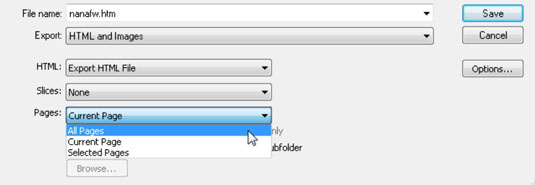
Kada završite, kliknite Spremi.
To je to! Sada možete odabrati Datoteka→Otvori u svom pregledniku i locirati HTML datoteku da testirate svoj gotov projekt ili odabrati Datoteka→Otvori u programu za uređivanje weba (kao što je Adobe Dreamweaver) da biste izmijenili HTML datoteku.
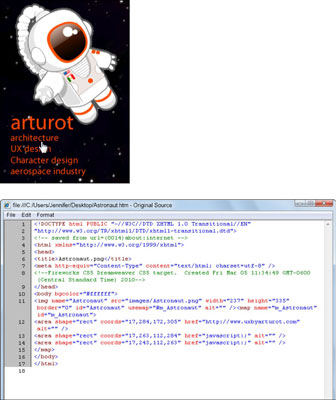
Šum na slikama sastoji se od bilo kakve zrnatosti ili teksture koja se javlja. Filtri šuma, kao što je dodatak za Photoshop CS6 Add Noise, proizvode nasumične teksture i zrnatost na slici.
Saznajte kako koristiti Adobe Illustrator CC za izradu neobičnih oblika teksta. Uzmite u obzir nove tehnike za prilagodbu teksta u različitim oblicima.
Naučite kako uvesti fotografije koje se već nalaze na vašem tvrdom disku, kao i nove fotografije iz memorijskih kartica u Adobe Lightroom Classic.
Jednostavan i praktičan način za stvaranje redaka i stupaca teksta pomoću opcija vrste područja u Adobe Creative Suite (Adobe CS5) Illustrator. Ova značajka omogućuje fleksibilno oblikovanje teksta.
Otkrijte kako očistiti crtano skeniranje u Adobe Photoshop CS6 koristeći npr. Threshold alat. Uklonite pozadinske boje i artefakte za savršene crno-bijele slike.
Kada uređujete fotografije i portrete u Photoshopu CC, ispravite efekt crvenih očiju s lakoćom. Ovaj vodič pruža korak po korak upute za učinkovito korištenje alata za ispravanje crvenih očiju.
Otkrijte kako spremiti svoj Adobe Illustrator CS6 dokument u PDF format sa detaljnim koracima i savjetima. Sačuvajte svoje radove i olakšajte dijeljenje s drugima uz PDF format.
Rješavanje rezolucije slike u Photoshopu je ključno za kvalitetu ispisa. U ovom članku pružamo korisne informacije o promjeni razlučivosti slike i savjetima za optimizaciju.
Naučite kako primijeniti transparentnost na SVG grafiku u Illustratoru. Istražite kako ispisati SVG-ove s prozirnom pozadinom i primijeniti efekte transparentnosti.
Nakon što uvezete svoje slike u Adobe XD, nemate veliku kontrolu nad uređivanjem, ali možete mijenjati veličinu i rotirati slike baš kao i bilo koji drugi oblik. Također možete jednostavno zaokružiti kutove uvezene slike pomoću kutnih widgeta. Maskiranje vaših slika Definiranjem zatvorenog oblika […]







